უფრო და უფრო ხშირად, მომხმარებლები თავს დაესხნენ ტროასებს, მავნე ფაილებს, რომლებიც იცვლიან ბრაუზერს ან სისტემის პარამეტრებს, მუდმივად აჩვენებენ სარეკლამო საიტებს ან ვირუსულ რეკლამებს. Windows დაცვა ეს ყოველთვის არ მუშაობს და საჭიროა კომპიუტერი ვირუსებისგან სრულად გაწმენდის მიზნით. ამის გაკეთების რამდენიმე გზა არსებობს.
როგორ შეამოწმოთ თქვენი კომპიუტერი ვირუსებზე
საფრთხეებს შეუძლიათ შეაღწიონ ოპერაციულ სისტემაში ინტერნეტით, სხვის ფლეშ დრაივთან ერთად ან საეჭვო პროგრამის დამონტაჟებისას. ანტივირუსული პროდუქტების განვითარებამ უფრო cunning, დახვეწილი ჯაშუშური პროგრამების ან მავნე კოდების გამოჩენა გამოიწვია. ახლა ისინი შეიძლება ჩაიწეროს autoload- ში, ავტომატურად აღდგება წაშლის შემდეგ. კომპიუტერის განკურნება რთულდება. აქ მოცემულია თქვენი ლეპტოპის ვირუსებისგან გაწმენდის გზები:
- თქვენი კომპიუტერის ვირუსებისგან გაწმენდის ყველაზე რადიკალური, მკაცრი გზაა ოპერაციული სისტემის ხელახალი ინსტალაცია. მავნე ფაილებთან ერთად, ფაილები სისტემის ტიხრებისგან ან ლოგიკური წამყვანი. ეს ნიშნავს, რომ მასალები და პროგრამები და დოკუმენტები დაიკარგება. თქვენ შეგიძლიათ შეინახოთ მონაცემები სხვა დისკებზე, მაგრამ არსებობს რისკი, რომ ინფიცირებული ფაილი მათზეც ცხოვრობს.
- დისკის ფორმატირება. კარგი გზათუ იცით, რომ ვირუსი არ არის C სექციაში.
- დაბრუნების აღდგენის პუნქტს მავნე ფაილების გარეშე. ოპერაციულ სისტემას შეუძლია თავის ადრინდელ მდგომარეობაში გადაბრუნება, მაგალითად, გუშინ, როდესაც ჭიები ან ტროანები ჯერ არ შეაღწიეს მასში. გამოყენებისას სარეზერვო ყველა ახალი ფაილი, საქაღალდე წაიშლება და შეიცვლება ძველი. ვარგისია, თუ მხოლოდ სისტემის მონაცემები და დირექტორიები იმოქმედა.
- გამოიყენეთ ნებისმიერი კარგი ანტივირუსული საშუალება, მაგალითად: Doctor Web (Dr.Web), Kaspersky ან Nod32. სკანერი აღმოაჩენს საფრთხეებს, შესთავაზებს მათ ამოღებას, მკურნალობას ან კარანტინას.
ზოგიერთი ვირუსის გაწმენდა არც ისე ადვილია: ისინი ბრაუზერში გახსნიან ფანჯრებს სარეკლამო გვერდებით, ახორციელებენ ფარული ქმედებები. ერთ-ერთი მათგანია ანტივირუსული კომუნალური ოპერაციების ბლოკირება. ასეთ შემთხვევებში ონლაინ სერვისებს შეუძლიათ ხელი შეუწყონ სკანირების საწყის დაწყებას. აქ მოცემულია რამდენიმე პოპულარული და ეფექტური ვარიანტი:
- BitDefender QuickScan - გამოდის მარჯვნივ საიტზე ონლაინ შემოწმება ღრუბლოვანი მომსახურების საშუალებით;
- Panda ActiveScan - ჩატვირთვა სპეციალური მოდული, რომელიც ღრუბლოვანი სერვისის საშუალებით შეამოწმებს კომპიუტერს უსაფრთხოების რისკებისთვის;
- HouseCall - ატარებს spyware და ვირუსების სკანირებას ინტერნეტით;
- Microsoft Safety Scanner - კომპანიისგან ერთჯერადი შემოწმება;
- Kaspersky Security Scan - კომპიუტერი მკურნალობს ვირუსებზე სპეციალური კომუნალური. მისი გადმოტვირთვა სჭირდება, მაგრამ პროგრამა მუშაობს ღრუბლოვანი სერვისის საშუალებით.
თქვენი კომპიუტერის ვირუსებისგან გაწმენდის საუკეთესო საშუალებები
კომპიუტერის გასასუფთავებლად, სრულფასოვანი ანტივირუსული საშუალებები უკეთესია, მაგრამ ასევე შეგიძლიათ გამოიყენოთ სპეციალური კომუნალური საშუალებები. საუკეთესოები ჩამოთვლილია ქვემოთ:
- DR WEB CUREIT არის მარტივი უფასო პორტატული პროგრამა. თქვენ უბრალოდ უნდა გაუშვათ პროგრამა და დააჭირეთ "სკანირების დაწყებას". ეს შეიძლება დასჭირდეს 1-დან 6 საათამდე (შემოწმებული ობიექტების რაოდენობის მიხედვით).
- NORTON SECURITY SCAN არის კიდევ ერთი დამატებითი ინსტრუმენტი, რომელიც დაგეხმარებათ კომპიუტერის გაწმენდისგან ვირუსებისგან. განაწილებულია უფასოდ. იგი მუშაობს და მომხმარებლისთვის ხელმისაწვდომია ინტერნეტით, აკონტროლებს კომპიუტერს რეალურ დროში.
- კასპერსკის ანტივირუსული პროგრამა არის სრულფასოვანი პროგრამა, რომელიც ნაწილდება საფასურზე. არსებობს სპეციალური კომუნალური, რომელიც შეგიძლიათ ჩამოტვირთოთ უფასოდ - Kaspersky Security Scan.
- AVZ არის ძლიერი, პოპულარული პროგრამა, რომელიც საშუალებას გაძლევთ მოაგვაროთ მავნებლებთან ყველაზე რთული პრობლემებიც კი. ძალიან სასარგებლოა იმ შემთხვევებში, როდესაც Windows- ში შესვლა არ შეგიძლიათ. გაუშვით უსაფრთხო რეჟიმში სისტემის ჩატვირთვისას. მიმდინარე ვერსია ავტომატურად განახლება უფასოდ.
- ESET ONLINE სკანერი - კიდევ ერთი ვარიანტია როგორ გაასუფთაოთ კომპიუტერი ვირუსებისგან. ინსტალაცია არ არის საჭირო, თქვენ უბრალოდ უნდა ჩამოტვირთოთ და გაუშვათ შესრულებული ფაილი.
- AVIRA REMOVAL TOOL არ არის თქვენი კომპიუტერის ვირუსებისგან გაწმენდის საუკეთესო ვარიანტი, მაგრამ ისინი იყენებენ მას, რადგან კომუნალური გადანაწილება უფასოდ ხდება.
- ავატ! VIRUS CLEANER TOOL - დამატებითი დაცვა Avast ანტივირუსისგან. მუშაობს ავტონომიურად ღრუბლოვანი მომსახურება. ეძებს და ანადგურებს ჯაშუშურ, მავნე ფაილებს.
- Malwarebytes არის ძალიან ეფექტური პროგრამა adware ვირუსების მოსაშორებლად, რომელიც წარმატებით იმალება კასპერსკის ან Dr.Web- სგან. პირველი თვე შეგიძლიათ გამოიყენოთ აბსოლუტურად უფასო, მაგრამ შემდეგ მოგიწევთ ლიცენზიის შეძენა.

როგორ გაწმენდა თქვენი კომპიუტერი ვირუსებისგან თავს
თუ გსურთ და თავისუფალი დრო გქონდეთ, შეგიძლიათ კომპიუტერი თავად გაასუფთაოთ. თავიდანვე რეკომენდებულია კალათის ამოღება, გამოიყენეთ CCleaner პროგრამა, რომელიც გაანადგურებს ზედმეტი და არასაჭირო ინფორმაციას რეესტრიდან, ყველა სახის ნაგავიდან. თქვენი კომპიუტერის ვირუსებისგან გაწმენდის ყველაზე მარტივი გზა მისი ფორმატირებაა მყარი დისკი. თუ მნიშვნელოვანია მასზე მონაცემების შენახვა, უნდა აირჩიოთ უფრო რთული გზა ანტივირუსული და სპეციალური პროგრამების გამოყენებით.
მყარი დისკის გაწმენდა და ფორმატირება
უნდა გვესმოდეს, რომ დისკის გაწმენდა და ფორმატირება ორი განსხვავებული საკითხია. პირველი ხშირად ხორციელდება სასურველი დანაყოფზე სივრცის გასათავისუფლებლად, ნაგვის, დროებითი და გატეხილი (არასამუშაო) ფაილების ამოღებით. ეს მოქმედება პირდაპირ არ მოქმედებს მავნე ფაილების ამოღებაზე. თქვენ შეგიძლიათ შეასრულოთ იგი შემდეგნაირად:
- გადადით ჩემს კომპიუტერში.
- დისკზე, რომელიც უნდა გაიწმინდოს, დააჭირეთ მარჯვენა ღილაკს.
- აირჩიეთ "თვისებები".
- ფანჯარაში, რომელიც იხსნება ქვემოთ, იპოვნეთ ღილაკი "დისკის გაწმენდა" და დააჭირეთ მას.
ფორმატირება მთლიანად წაშლის განყოფილების მთელ შინაარსს მავნე კოდთან ერთად. დარწმუნდით, რომ დააკოპირეთ ყველა მნიშვნელოვანი მონაცემი დროებით საშუალებად. აღსასრულებლად, თქვენ გჭირდებათ:
- გახსენით ჩემი კომპიუტერი.
- დააჭირეთ ღილაკს სასურველი სექციით.
- მენიუში აირჩიეთ "ფორმატი".
- წაშალეთ "სწრაფი" ელემენტი.
- დააჭირეთ ღილაკს "დაწყება".

სპეციალური ანტივირუსული პროგრამის გამოყენებით
სანამ ვირუსები თქვენს კომპიუტერში ამოიღებთ, უნდა შეხვიდეთ უსაფრთხო რეჟიმში. ამისათვის, კომპიუტერის ჩატვირთვისას, დააჭირეთ F8. მანამდე თქვენ უნდა გადმოწეროთ AVZ პროგრამა და დააინსტალირეთ სრულფასოვანი ანტივირუსული, მაგალითად, Kaspersky ან Nod32. უსაფრთხო რეჟიმში გადართვისას:
- დაუყოვნებლივ დაიწყეთ AVZ.
- გადადით ფაილების მენიუში, აირჩიეთ სისტემის აღდგენა.
- დაადასტურეთ ყველა ელემენტი, დააჭირეთ ღილაკს "აწარმოებს".
- დასრულების შემდეგ, გადადით "სერვისის" განყოფილებაში და დააჭირეთ "პროცესის მენეჯერს". ამოიღეთ ყველაფერი, რაც არ არის მონიშნული მწვანეში.
- გადადით მენიუს "ფაილი" და დააჭირეთ "ოსტატის პრობლემების მოგვარებას". გაასუფთავეთ სისტემა.
ეს პირველი ნაბიჯები, თუ როგორ სწორად უნდა გაიწმინდოს თქვენი კომპიუტერი ვირუსებისგან, დაგეხმარებათ სისტემაში არსებული პრობლემების იდენტიფიცირება, ინფიცირებული ფაილების ადგილმდებარეობა და მათი განეიტრალება, მაგრამ არა მათი წაშლა. გჭირდებათ სრული ანტივირუსული პროგრამა. AVZ გზას უქმნის მისი ეფექტური მუშაობისთვის. შეარჩიეთ სრული ტესტი და დაელოდეთ შედეგებს. ნაპოვნი ყველა საფრთხე უნდა წაიშალოს. თუ ამის შემდეგ რეკლამა განაგრძობს ჩატვირთვას, გვერდები სპონტანურად იხსნება - გამოიყენეთ "Malwarebytes".
გამარჯობა მეგობრებო! ამ მოკლე სტატიაში ვისაუბრებთ როგორ გაასუფთაოთ კომპიუტერი ვირუსებისგან უფასო და ამავე დროს ეფექტური. ჩვენ ვისაუბრებთ იმ შემთხვევაზე, როდესაც ინფექციამ შეაღწია კომპიუტერი არსებულ ანტივირუსთან ერთად.
მე ვფიქრობ, რომ ბევრ თქვენგანს არ შევხვედრივარ ასეთ შემთხვევას, როდესაც ანტივირუსული პროგრამის თანამედროვე მონაცემთა ბაზებით გატარებისას, ინფექცია მაინც ხდება და იწყება უცნაური შეფერხებები.
და ერთი პატარა, მაგრამ ძალიან ძლიერი პროგრამა მოუწოდა Dr.Web CureIt!ეს არის რუსი დეველოპერებისგან ერთგვარი სამკურნალო ანტიკრიული პროგრამა.
აქვე უნდა აღინიშნოს, რომ ის სრულიად უფასოა და არ საჭიროებს სისტემაში ინსტალაციას. ანუ, ეს პროგრამა არანაირ ზიანს არ მიაყენებს თქვენს არსებულ ანტივირუსს.
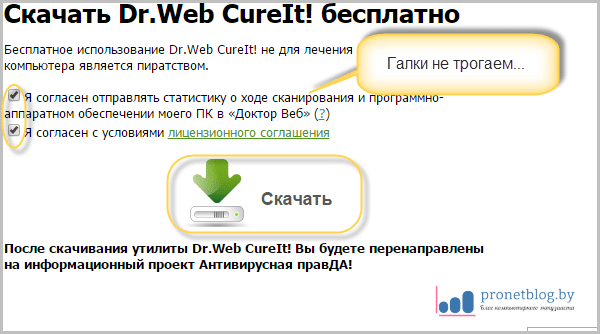
წერის დროს, თავად ფაილი იწონიდა დაახლოებით 130 MB. გაუშვით:
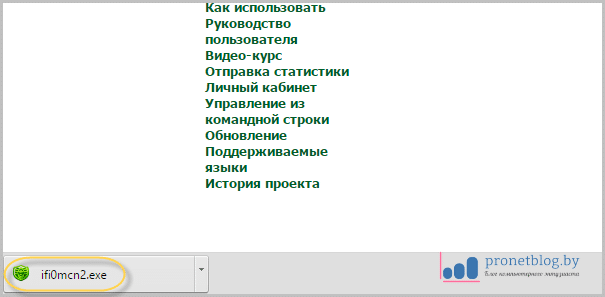
მოგვმართავენ შეთანხმდნენ ლიცენზიასთან და სტატისტიკის გადაცემასთან ერთად, ამას ვაკეთებთ:
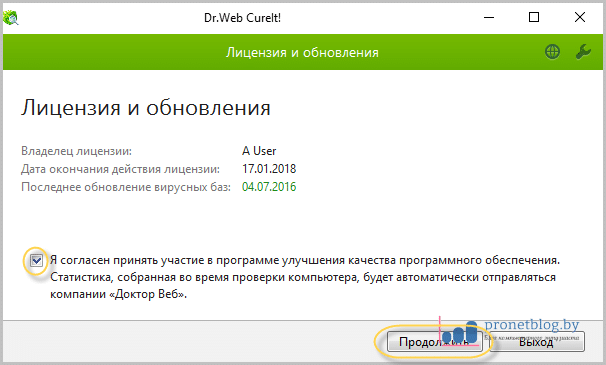
და ძირითადად, ამ ეტაპზე თქვენ შეგიძლიათ დაიწყოთ სისტემის გაწმენდა ვირუსებისგან, დააჭირეთ ღილაკს "Start Scan":

Dr.Web CureIt! შეუდგება თავის უხილავ მუშაობას, რომლის დასრულების შემდეგ გამოჩნდება საფრთხეების ჩამონათვალი:
![]()
როგორც ხედავთ ზემოთ მოცემულ სურათზე, სტანდარტულად პროგრამა თავად არაფერს აკეთებს გამოვლენილ მავნე პროგრამასთან. ამიტომ, "მოქმედება" ველში უნდა შევარჩიოთ მნიშვნელობები "განკურნება" ან "წაშლა" და დარწმუნდით, რომ დააჭირეთ ღილაკს "განმუხტვა":
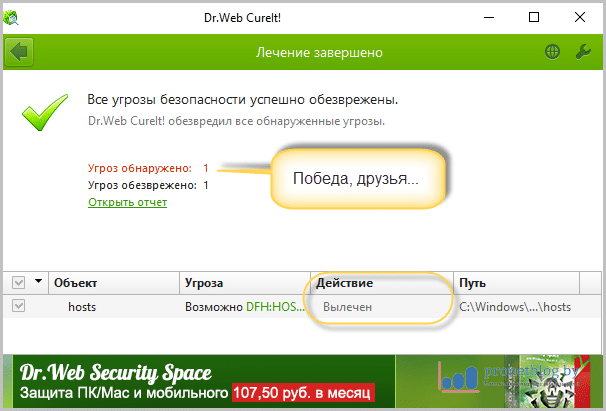
ახლა კომპიუტერისგან ვირუსებისგან დასუფთავება მის ლოგიკურ დასკვნამდე მივიყვანეთ. ჩვენ ჩავთვალეთ ასეთი ექსპრეს სკანირების მეთოდი. ასე ვთქვათ, სწრაფი ხელით.
მაგრამ ამ აპლიკაციას აქვს დამატებითი პარამეტრები, რომელსაც ახლა განვიხილავთ. ასე რომ, სკანირების საწყის ეტაპზე შეგიძლიათ აირჩიოთ განყოფილება "აირჩიეთ ობიექტები სკანირებისთვის":
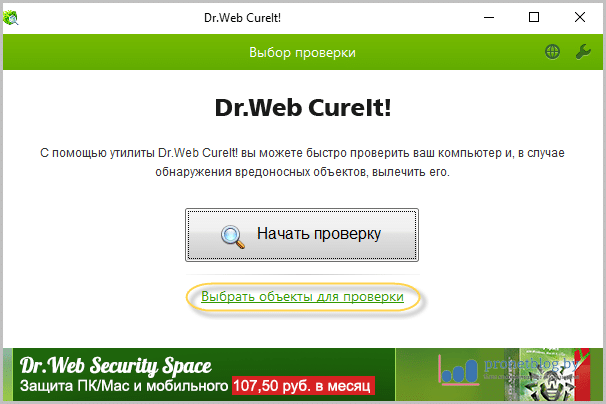
ფანჯარაში, რომელიც იხსნება, შეამოწმეთ ყველა არსებული ელემენტი გამთენიისას, შეგიძლიათ კვლავ განახორციელოთ ტესტი:
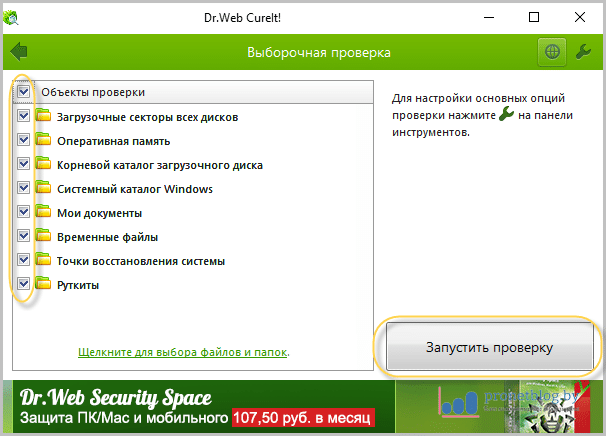
მაგრამ ახლა ამას გაცილებით დიდი დრო დასჭირდება, რადგან ამ სიტუაციაში პროგრამას მეტი სისტემის ტიხრებისა და დირექტორიების შემოწმება სჭირდება. თქვენ ასევე შეგიძლიათ აირჩიოთ "დააჭირეთ ფაილების და საქაღალდეების ასარჩევად":
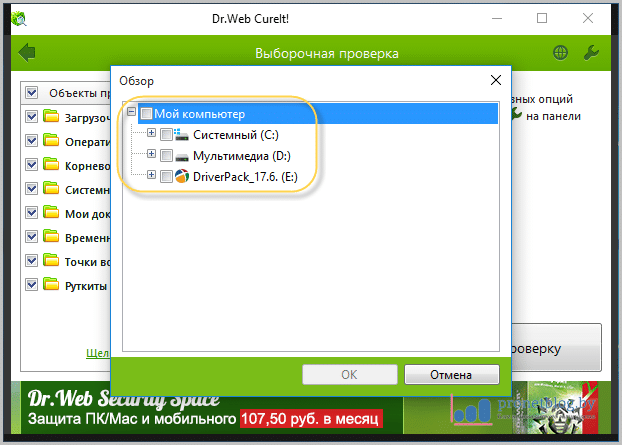
აქედან გამომდინარე, სკანირებისთვის შეგიძლიათ მხოლოდ სპეციფიკური დირექტორიები მიუთითოთ. Malware მოცილების ოპერაციების ავტომატიზაციისთვის, შეგიძლიათ დააჭიროთ ღილაკს კლავიატურაზე და გაააქტიუროთ "ავტომატურად მოქმედებები ..." პუნქტი:

ამ შემთხვევაში, პროგრამა მკურნალობს ვირუსებს მომხმარებლის ჩარევის გარეშე ან კარანტინებს მათ იზოლაციისთვის:
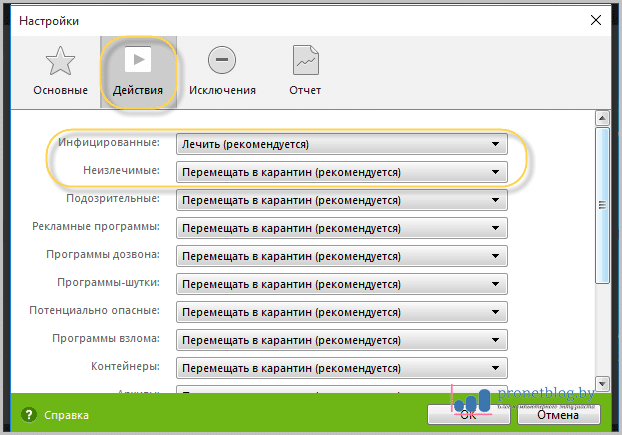
მეგობრებო, აქ ერთად ვართ და ვისწავლეთ თქვენი კომპიუტერის ვირუსებისგან სუფთა და ამავე დროს ძალიან მარტივი გაწმენდის მარტივი გზა. შემდეგ სტატიაში მოდით ვისაუბროთ სისტემიდან მოხსნის შესახებ.
დასასრულს, აუცილებელია ითქვას, რომ სამკურნალო კომუნალური Dr.Web CureIt! არაერთხელ გამოსცადა სტატიის ავტორმა საბრძოლო პირობებში და ყოველთვის აჩვენა კარგი შედეგი.
სხვათა შორის, ეს არის ის, რაც ძალიან ხშირად გამოიყენება, როდესაც ვირუსები გამოვლენილია კომპიუტერებზე, რომლებიც შესასვლელთან იბლოკება სოციალური ქსელები VKontakte და Odnoklassniki. მაგრამ ბევრს უბრალოდ არ შეუძლია მათ გარეშე ცხოვრება.
კარგი, კარგი, ახლა ეს ყველაფერი და საბოლოოდ უყურეთ ვიდეო იაფი შოუ-შოპების შესახებ.
დროდადრო უნდა იყოს სრულად გაწმენდა კომპიუტერი ვირუსებიდან, რომელიც შეიძლება სისტემაში დაგროვდეს. სად უნდა დაიწყოს ეს პროცედურა? დასაწყისისთვის, ჩვენ გირჩევთ, რომ ჩაირთოთ უსაფრთხო რეჟიმში. ამის გაკეთება, დასაწყისში windows ჩატვირთვისას დააჭირეთ ღილაკს F8. მოწყობილობების უმეტესი ნაწილისთვის, ეს კონკრეტული გასაღები გამოიწვევს ჩატვირთვის პარამეტრების ფანჯარას. აირჩიეთ უსაფრთხო რეჟიმი. მასში, OS დაიწყება მესამე მხარის პროგრამების და არასტაბილური დრაივერების დატვირთვის გარეშე. სწორედ მათშია, რომ მავნე პროგრამებს ხშირად შეუძლიათ "დასხდნენ".
თუ ამავე დროს კომპიუტერი ისევ გადატვირთვაზე გადადის, ალბათ ვირუსმა უკვე სცადა და დააზიანა სისტემის რეესტრი. ამ რეჟიმის აღდგენა დაგჭირდებათ სპეციალური პროგრამები ჩატარდა bootable media.
თუ შესაძლებელია სისტემის ჩატვირთვა ნორმალური რეჟიმი გახსენით ფანჯარა გარბოდა (Win + R) და შეიყვანეთ ბრძანება " msconfig». 
დაიწყება სისტემის კონფიგურაცია, ჩამოტვირთვის ჩანართზე, დააჭირეთ ყუთს უსაფრთხო რეჟიმში.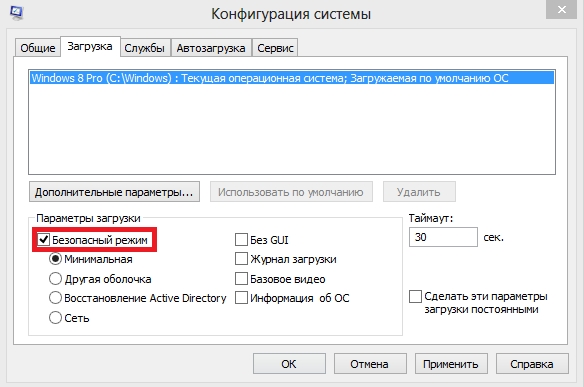
დააჭირეთ მიმართვა და კარგი დაადასტუროთ და გადატვირთეთ. 
ანტივირუსული გაწმინდეთ
უსაფრთხო რეჟიმში დატვირთვის შემდეგ, გააგრძელეთ მკურნალობა თქვენი არსებული ანტივირუსული საშუალებებითა და ანტიფოსით. ჩვენ აღწერს ამ პროცესს ყველაზე პოპულარულ და ეფექტურად.
ანტივირუსული
შეგიძლიათ ჩამოტვირთოთ CureIt საწყისი Doctor Web უფასოდ ოფიციალურ ვებსაიტზე. 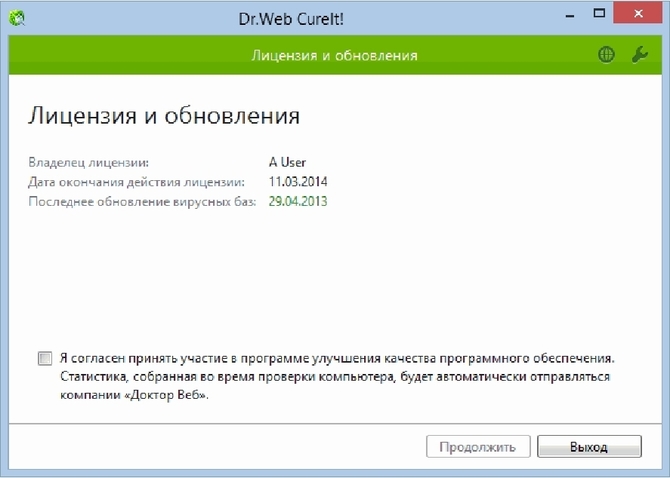
გადმოტვირთვისა და ინსტალაციის შემდეგ, ჩვენ ვეცდებით ვერიფიკაციას. თქვენ შეგიძლიათ დახარჯოთ როგორც დასრულება შეამოწმეთ ასე არჩევანის გაკეთება ინდივიდუალური ელემენტები, რაც შეამცირებს დროისა და, შესაბამისად, სკანირების ხარისხს. 
შეამოწმეთ ყველა, თუ გსურთ შემოწმება, შემდეგ დააჭირეთ " გამშვები შემოწმება». 
ქვემოთ მოცემულ ცხრილში შესაძლებელია გარკვეული მოქმედებების შესრულება ნაპოვნი ინფიცირებული ფაილებით. შეუძლია მას გადაადგილება საცავში (თუ არ იცით რა არის ეს ფაილი, თუ მას შემდეგ გაანეიტრალებთ), განმუხტვა ან გამოტოვეთ (თუ ეს მაგალითად თქვენი პროგრამაა და დარწმუნებულია მის უსაფრთხოებაში). 
სკანირების დასრულების შემდეგ თქვენ მიიღებთ დასკვნას, თუ რამდენი და რომელი საფრთხის გამოვლენილია. 
Dr.Web CureIt კომუნალური იდეალურად გაუმკლავდეს საფრთხეებს და, შესაბამისად, რეკომენდებულია გამოსაყენებლად.
გაასუფთავეთ კასპერსკი
ძლიერი პროგრამა რუსული წარმოება. საიტზე შეგიძლიათ გადმოწეროთ უფასო ვერსია ძირითადი ფუნქციონალური ფუნქციით. 
ინსტალაციის შემდეგ, გაგრძელება სკანირება. თქვენი მოქმედებები იქნება საკმაოდ მარტივი, წინა პროგრამასთან მუშაობის მსგავსი, განსხვავებები მხოლოდ ინტერფეისშია. უფასო კომუნალური გამოყენება შესაძლებელია მხოლოდ ერთხელ.
ჩვენ ვიყენებთ AVZ- ს
ეს პროგრამა უფასოდ ნაწილდება მწარმოებლის ვებსაიტზე, სადაც მისი ჩამოტვირთვა შესაძლებელია პრობლემების გარეშე.
თქვენი მონაცემთა ბაზების განახლება. განახლება, გაუშვით ფაილი – «». 
შესამოწმებლად - დააჭირეთ ფაილი არჩევა " სისტემის აღდგენა”. ჩვენ აღვნიშნავთ საჭირო ნივთებს და ვცდილობთ აღსრულებისთვის. 
შემდეგ გადადით ჩანართზე მომსახურება – « პროცესის მენეჯერი”. ამოიღეთ პროცესები, რომლებიც არ აღინიშნება მწვანეში. შემდეგ ფაილი / ძებნა ოსტატი - ” გაწმენდის შესრულება ოპერაციული სისტემა ».
სხვა სასარგებლო კომუნალური მომსახურება
სხვა პროგრამებიდან, სპეციალური ჯაშუშები და ანტივირუსული საშუალებები სარეკლამო ვირუსების დასუფთავებისთვის. ამის მაგალითია ზოგადად ფასიანი კომერციული Malwarebytes Anti-Malware. ამასთან, არსებობს რამდენიმე სასარგებლო თვისება, რომელთა გამოყენება შეუძლებელია. 
პროგრამა არის ჯაშუში - შესანიშნავია spyware გამოვლენისა და მოსაშორებლად. ამის წყალობით, ბრაუზერში არ გაიხსნება ზედმეტი ფანჯრები, და საეჭვო ბმულებზე დააჭერთ მას დაბლოკვა.
სკანერი Malwarebytes- ს შეუძლია აღმოაჩინოს ის ვირუსებიც კი, რომელთაც არ შეუძლიათ უფრო პოპულარული პროგრამების გამოვლენა. თუმცა, სამწუხაროდ, მან არ იცის როგორ განკურნოს ისინი - ყველა ინფიცირებული ფაილი კარანტინირებულია, წაშლილია ან ადგილზე რჩება. კიდევ ერთი მინუსია არ არის დასკანირებული დაარქივებული ფაილები. აქედან გამომდინარე, მისი ძირითადი გამოყენება არ არის რეკომენდებული, მაგრამ როგორც დამატებითი - უბრალოდ სწორი.
შეგიძლიათ სისტემის სკანირება ინტერნეტითმაგალითად, ESET ონლაინ სკანერის გამოყენებით. უამრავი ანტივირუსული პროგრამა არსებობს, მაგრამ მათი უმრავლესობა უფასო არ არის და მათი ეფექტურობა ცუდია.
როგორ გავასუფთავოთ მეხსიერება
მკურნალობის დასრულების შემდეგ და ვირუსები მოიხსნება, საჭიროა ზრუნვა RAM– ის გაწმენდისთვის.
ამისათვის გაიქეცი. მისი ნახვა შეგიძლიათ ღილაკის მენიუში. დაწყებამასზე დაწკაპუნებით (ან " Ctrl + Alt + Del»). 
დასრულება ზედმეტი პროცესები ჩანართზე პროცესები.
ხშირად ერთ ადამიანსაც კი შეუძლია აღიაროს მავნე პროცესები. ზოგჯერ ისინი შეიძლება წარმოდგენილი იყოს პერსონაჟების ან იეროგლიფების არამართლზომიერი კოლექციით.
შემდეგი ნაბიჯი არის გაწმენდა autoload შესაბამის ჩანართზე. გამორთეთ ზედმეტი პროგრამები. 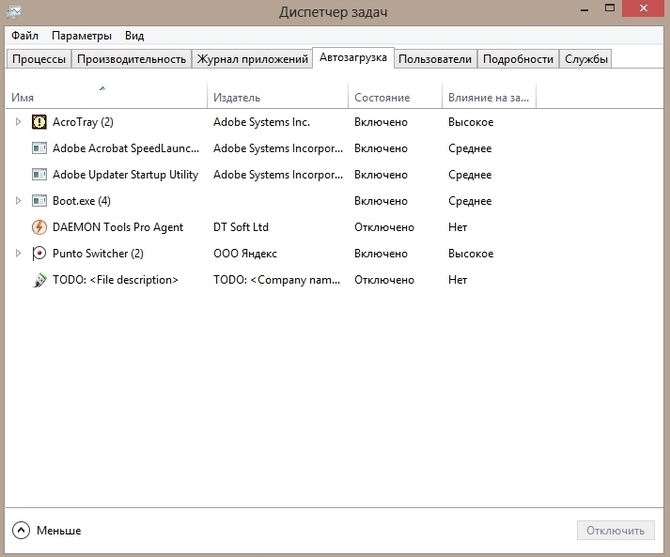
ზოგიერთში windows ვერსიები ამისათვის თქვენ უნდა აწარმოებს სისტემის კონფიგურაცია (როგორ უნდა დაიწყოს) აღწერილია 1 პუნქტში). 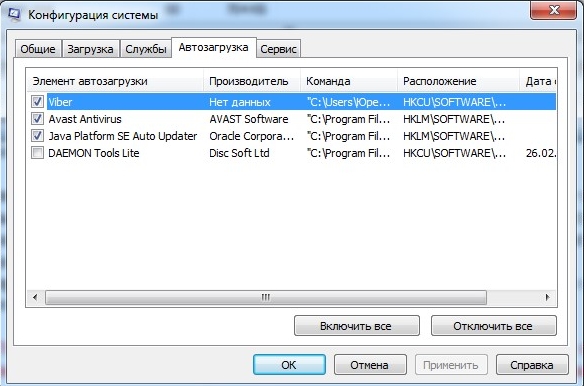
დასუფთავების დასრულება
ჩვენ ვასრულებთ მთელ პროცესს. კალათის ცარიელი.
შემდეგ ჩვენ ვასუფთავებთ უსარგებლო ფაილები
სარეგისტრაციო პროგრამა, როგორიცაა CCleaner ან RegCleaner. 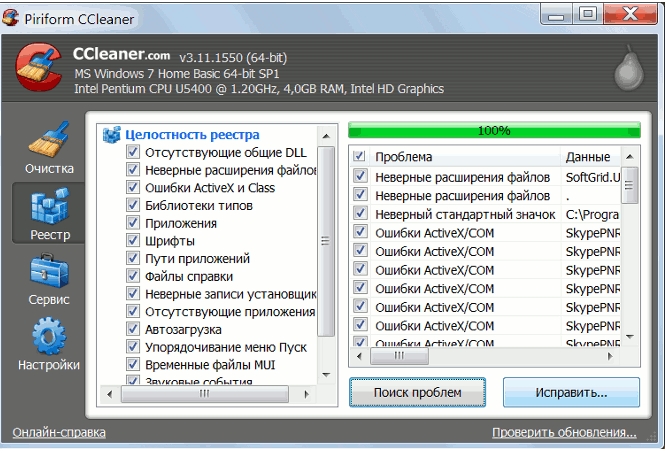
გადატვირთეთ ნორმალურ რეჟიმში.
როდესაც მუდმივად მუშაობთ ინტერნეტში ან იყენებთ გადაუმოწმებელ საცავ საშუალებებს, ხშირად გჭირდებათ კომპიუტერის გაწმენდა ვირუსებისგან.
ფასიანი ანტივირუსული პროგრამების გამოყენება არ არის ხელმისაწვდომი ყველა მომხმარებლისთვის, და არაპრაქტიკული და წამგებიანი ანაზღაურება ხდება პრობლემის გადასაჭრელად, რომელიც პერიოდულად ხდება ბევრ მომხმარებელზე.
უფრო მეტიც, არსებობს მრავალი გზა, რომელიც გადაჭრის თქვენს პრობლემას, დაზოგავს როგორც დროს, ასევე ფულს.
პრიორიტეტული მოქმედებები
პირველ რიგში, თუ პრობლემა ჩნდება (ეკრანზე ჩნდება წარწერები, რომლებიც არ უნდა იყოს იქ, კომპიუტერი უფრო ნელა გადის, ბრაუზერის გახსნისას ის გადის უცხოურ გვერდებზე და ა.შ.), თქვენ უნდა უზრუნველყოთ უსაფრთხო სამუშაო კომპიუტერი
ამისათვის იქმნება სპეციალური რეჟიმი, რომელიც უმეტეს სისტემებზეა შერჩეული, ჩატვირთვის დროს F8 დაჭერით. შედეგად, ჩნდება ტიპის ფანჯარა:
ფანჯრის გამოჩენის შემდეგ შეარჩიეთ "უსაფრთხო რეჟიმი" ერთ-ერთი ვარიანტი და დააჭირეთ Enter- ს. ეს ძირითადად ხელს უწყობს სისტემის ჩატვირთვას.
თუ მცდელობა წარუმატებელი იყო, ეს ნიშნავს, რომ ვირუსმა ასევე დააზიანა Windows რეესტრი, ასე რომ, ახლა თქვენ უნდა მოძებნოთ ფაილი უსაფრთხო რეჟიმის აღსადგენად, გაუშვით მას ბრძანების სტრიქონიდან ჩატვირთვისას და მხოლოდ ამის შემდეგ ჩატვირთეთ სისტემა.
ამის შემდეგ, შეგიძლიათ გამოიყენოთ ანტივირუსული პროგრამები.
ანტივირუსული პროგრამის გამოყენებით
კომპიუტერის უსაფრთხო რეჟიმში გაშვება, თქვენ უნდა მიიღოთ ანტივირუსი, რომელსაც შეუძლია პრობლემის ავტომატურად დაფიქსირება სკანირებით მყარი დისკივირუსით ინფიცირებული ფაილების ძიება და მკურნალობა (ან წაშლა).
არსებობს პროგრამები, რომელთა ფუნქციებითაც უნდა გადაიხადოთ. თუ გსურთ, შეგიძლიათ იპოვოთ უფასო ან საზიარო პროგრამა (მაგალითად, სამუშაო 30 დღის განმავლობაში და მხოლოდ ამის შემდეგ გჭირდებათ გადახდა და რეგისტრაცია).
კურელტი (Dr.Web)
ერთ-ერთი ყველაზე პოპულარული პროგრამა, რომლის გამოყენებისთვისაც არ უნდა გადაიხადოთ, ხოლო ქსელში ძებნასა და გადმოტვირთვას დიდი დრო არ დასჭირდება, არის ვებ – ექიმი - უფრო სწორედ, ამ ანტივირუსულიდან ერთ – ერთი ვერსია, კურელტი.
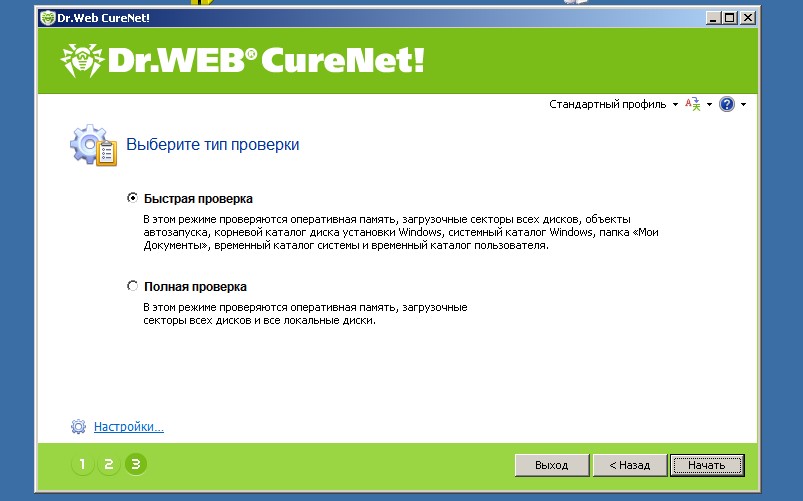
ანტივირუსის ჩამოტვირთვისა და ინსტალაციის შემდეგ, თქვენ უნდა შეამოწმოთ შემოთავაზებული ერთ – ერთი ტიპი. ჩვევას ჩვეულებრივ რამდენიმე წუთი სჭირდება.
სრული, დამოკიდებულია პროცესორის მუშაობაზე, მყარი დისკის ზომაზე და სხვა პარამეტრებზე, შეგიძლიათ მიიღოთ ნახევარი დღე - თუმცა, ამავე დროს, შეგიძლიათ შეასრულოთ სხვა დავალებები კომპიუტერში.
რჩევა! თუ სისტემაში ეჭვია ვირუსები, ყოველთვის უნდა აირჩიოთ სრული სკანირება.
მრავალი საათის სკანირების შემდეგ, ეკრანი მოგთხოვთ ინფიცირებული ფაილების განკურნებას ან წაშლას.
თუ მკურნალობა ვერ მოხერხდა, მოხსნა ერთადერთი შესაძლებელი გამოსავალი იქნება სიტუაციიდან - უფრო ადვილია განაცხადის ხელახლა ინსტალაცია, ვიდრე მასში მავნე კოდის დატოვება და შემდგომში მთლიანად დააინსტალიროთ სისტემა.
კასპერსკის ანტივირუსული
შემდეგი ძლიერი ანტივირუსული საშუალებაა ცნობილი საშინაო პროგრამა, რომელიც ადრე გადახდა ხდებოდა, მაგრამ ახლა გთავაზობთ უფასო ვერსიას. თქვენს კომპიუტერში Kaspersky Anti-Virus ინსტალაციით, დაუყოვნებლივ შეგიძლიათ სკანირება.
შემდგომი უფასო მხარდაჭერისთვის, მოგიწევთ დარეგისტრირება და კომპიუტერის დაცვაზე წვდომა ერთი წლის განმავლობაში.
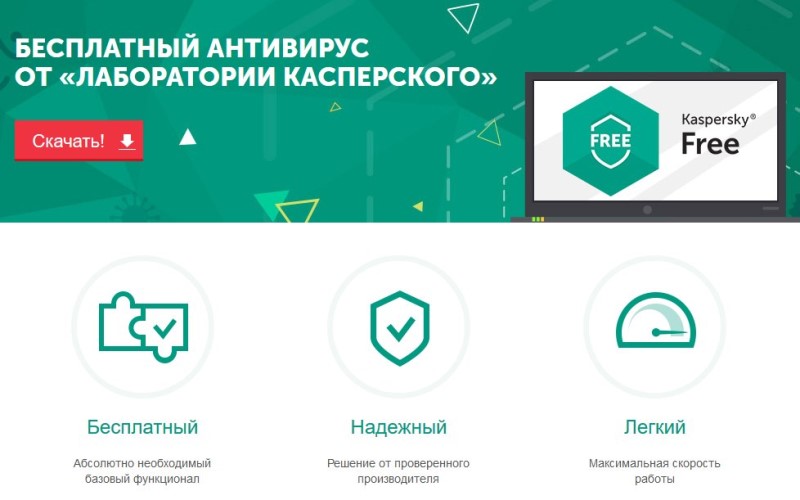
უფასო ვერსიის ფუნქციონირება უფრო მეტია, ვიდრე საკმარისია ვირუსების ერთჯერადი მოცილებისთვის. ხოლო კონტროლი ინტუიტიურია იმ მომხმარებლისთვისაც კი, ვინც პირველად დაიწყო.
ავზ
ამ უფასო პროგრამის გამოყენებით ბოროტი პროგრამის თავიდან ასაცილებლად, თქვენ უნდა გადმოწეროთ მწარმოებლის გვერდზე და შემდეგ მიყევით ამ ნაბიჯებს:
- ანტივირუსული გაშვება;
- გადადით მენიუში "ფაილი" და აირჩიეთ "სისტემის აღდგენა";
- შეარჩიეთ ყველა ელემენტი და დაიწყეთ მათი შესრულება;
- გადადით მენიუში "სერვისი" / "პროცესების მენეჯერი";
- ამოიღეთ პროცესები, რომლებიც არ არის მონიშნული მწვანეში;
- გადადით მენიუში "ფაილი" / "ძიების ოსტატი";
- გაწმენდა ოპერაციული სისტემა.

სხვა პროგრამები
სარეკლამო ვირუსებისგან თავის დაღწევის საშუალება. ეს მოიცავს, მაგალითად, Malwarebytes - პროგრამას, რომლის ფუნქციების გამოყენებაც უფასოდ შეიძლება.
მისი დახმარებით, ბრაუზერის ზედმეტი ფანჯრები აღარ გაიხსნება და განხორციელდება ექსტრანენტული ბმულების გადასვლა.
არსებობს სისტემის რამდენიმე გადამოწმების რამდენიმე ვარიანტი და ვირუსებისგან თავის დაღწევა პროგრამების ჩამოტვირთვის გარეშე. ერთ-ერთი მათგანია ESET ონლაინ სკანერი, რომლის ფუნქციები საშუალებას გაძლევთ ნაწილობრივ აღვადგინოთ სისტემა.
მიუხედავად იმისა, რომ მისი შესაძლებლობები გაცილებით ნაკლებია დამონტაჟებულ ანტივირუსულთან შედარებით.
არსებობს კიდევ რამდენიმე კარგი და უფასო პროგრამა, როგორიცაა Avasta, Avira და Microsoft Security Essentials. ამასთან, მათი გამოყენებისას რამდენიმე ნიუანსია:
- ზოგიერთი ანტივირუსული უფასოა მხოლოდ გარკვეული პერიოდის განმავლობაში (მაგალითად, 1 წელი);
- მათი ეფექტურობა ნაკლებია ზემოთ აღწერილი პროგრამებისგან;
- ვირუსის გამოვლენა მუდმივად ხორციელდება, მაგრამ თუ სისტემა უკვე ინფიცირებულია და მავნე კოდი გამოტოვებულია, უფასო ანტივირუსული საშუალებების უმეტესობას აღარ შეუძლია მათი ამოცნობა.
მეხსიერების გაწმენდა
ვირუსების გამოვლენის შემდეგ ან სისტემის სკანირების დროს, საჭიროა სიფრთხილით მოვეკიდოთ კომპიუტერის მეხსიერების გაწმენდას, სადაც შეიძლება ასევე იყოს ზედმეტი პროცესები, რომლებიც უარყოფითად იმოქმედებს სისტემის მუშაობაზე.
მათი ამოცნობის მიზნით, თქვენ უნდა დაიწყოს "სამუშაო მენეჯერი" (კლავიშების ერთდროულად დაჭერით "Ctrl" + "Alt" + "Del"). ამის შემდეგ, "პროცესები" ჩანართზე, შეგიძლიათ ნახოთ ყველა პროგრამა, რომელიც ამჟამად მუშაობს.
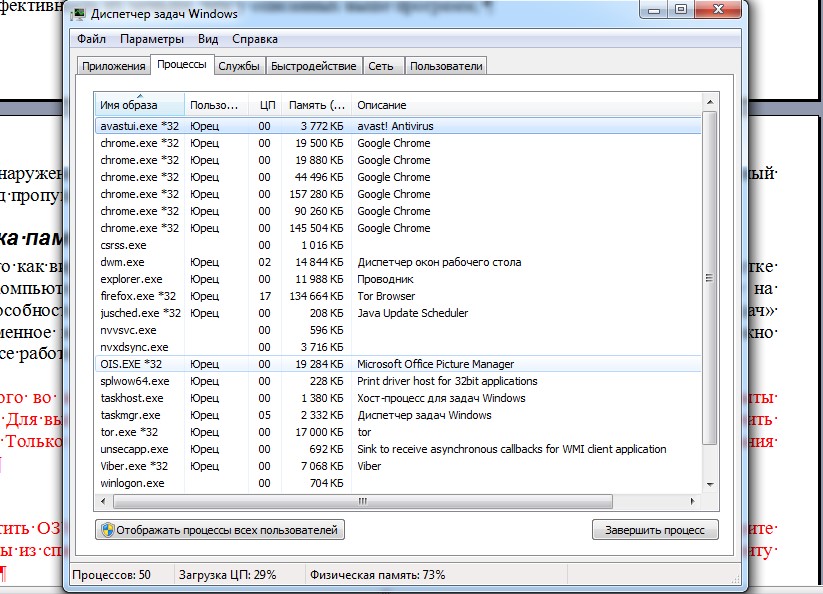
ზოგიერთი ამ პროცესის გამორთვა შეიძლება. ზოგჯერ ვერძსაც კი შეუძლია ამოიცნოს ისინი - მავნე კოდებს ჰგავს გაუგებარი პერსონაჟების ნაკრები (და თანაც ჩინური სიმბოლოები).
ამ შემთხვევაში მთავარია, რომ არ მოხდეს სამუშაოსთვის მნიშვნელოვანი პროცესების შემთხვევითი დახურვა, თუმცა ყველაზე ხშირად სისტემა უბრალოდ არ მისცემს საშუალებას ამის გაკეთებას.
პროცესების დაწყების თავიდან ასაცილებლად, როდის windows- ის გაშვებათქვენ უნდა ამოიღოთ ისინი ავტომატური დატვირთვისგან. ამისათვის:
- დააჭირეთ "Windows" + "R";
- შეიყვანეთ ბრძანება "msconfig";
- მენიუში, რომელიც გამოჩნდება "გაშვების" ჩანართზე, გამორთეთ არასაჭირო პროგრამები (წაშალეთ).

ძირითადად, ამ ჩამონათვალში მოცემულია ანტივირუსული საშუალებების, მყისიერი მესინჯერების, ასევე ზოგიერთი დრაივერის საკონტროლო პროგრამები. რაც უფრო მეტი პროგრამა აქვს მას, რომ კომპიუტერის მფლობელმა არ დააინსტალინა, მით უფრო მეტია სისტემის ინფექციის შანსი.
კარგი დღე, მეგობრებო! ხშირად, ყოველდღიურად ინტერნეტის გამოყენებით, ვირუსების კომპიუტერის სკანირება და გაწმენდაა საჭირო. კომპიუტერი შეიძლება იყოს დაინფიცირებული malware არა მხოლოდ ინტერნეტიდან, არამედ გადამოწმებული მედიისგან ან დისკებისგან. ყველა მომხმარებელს არ შეუძლია გამოიყენოს ფასიანი ანტივირუსული პროგრამა საკუთარი კომპიუტერის დასაცავად. არსებობს ალტერნატიული გადაწყვეტილებები, რაც ამარტივებს მას გაწმინდეთ თქვენი კომპიუტერი ვირუსებისგან უფასოდ. ამ სტატიაში განვიხილავთ ეფექტური გზები ამოიღონ მავნე კოდი კომპიუტერიდან.
მას შემდეგ რაც შეამჩნევთ თქვენი კომპიუტერის არანორმალურ ქცევას (კომპიუტერი შენელდება, ბრაუზერში გადასვლისას მესამე მხარის გვერდები გახსნა, მონიტორის ეკრანზე ჩნდება უჩვეულო ეტიკეტები და ა.შ.), პირველი რაც თქვენ გჭირდებათ, არის სისტემის უსაფრთხო რეჟიმში დაყენება. ამისათვის, როდესაც კომპიუტერს ჩართავთ, უბრალოდ რამდენჯერმე დააჭირეთ F8 ღილაკს, რომ გამოიძახოთ დამატებითი ჩატვირთვის პარამეტრების მენიუ,

და შემდეგ შეარჩიეთ "უსაფრთხო რეჟიმი", დააჭირეთ Enter- ს,
უმეტეს შემთხვევაში, სისტემის ჩექმები ამ უსაფრთხო რეჟიმში და ამის შემდეგ შეგიძლიათ დაიწყოთ თქვენი კომპიუტერის გაწმენდა ვირუსის კოდიდან. მაგრამ ეს ყოველთვის არ უწყობს ხელს, მით უმეტეს, თუ malware აზიანებს ოპერაციული სისტემის რეესტრს. ამ შემთხვევაში, თქვენ უნდა იპოვოთ ფაილი უსაფრთხო რეჟიმის აღსადგენად, გახსნათ იგი ბრძანების სტრიქონიდა მხოლოდ ამის შემდეგ შეეცადეთ დატვირთოთ Windows.
ანტივირუსული პროგრამების გამოყენებით თქვენი კომპიუტერის მავნე ფაილებისგან გაწმენდა
როდესაც კომპიუტერი უსაფრთხო რეჟიმში იწყება, საჭიროა სკანირება მყარი დისკები და შემთხვევითი წვდომის მეხსიერება სპეციალური ანტივირუსული პროგრამა ვირუსებისთვის. ასეთი პროგრამები ფასიანია და უფასო. ჩვენ ყურადღებას გავამახვილებთ ანტივირუსულ კომუნალებზე, რომლებიც უფასოდ ვრცელდება, ან შეგიძლიათ გამოიყენოთ პროგრამა საცდელი რეჟიმში (ჩვეულებრივ, 30 დღის უფასო გამოყენება).ავზ
აქ არის უფასო ანტივირუსული პროგრამა, რომელსაც სტანდარტული სკანერის გარდა შეუძლია დაიკვეხნოს მოწინავე კონტროლის ინსტრუმენტი. ზოგადად, პროგრამა აკეთებს ყველა მავნე ფაილის აღმოფხვრის კარგ საქმეს.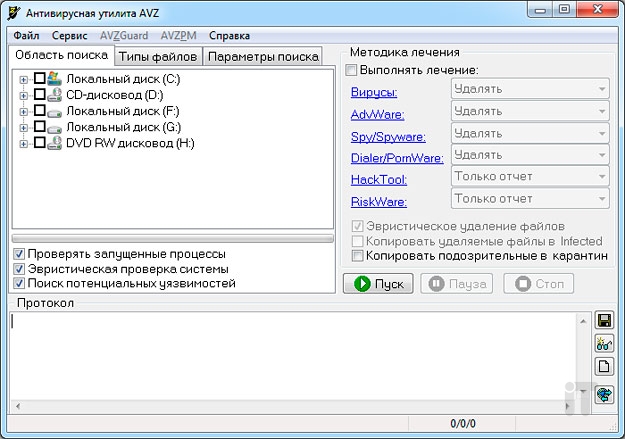
გაწმენდის თქვენი კომპიუტერის ვირუსების გამოყენებით AVZ, თქვენ უნდა გადმოწეროთ პროგრამა დეველოპერის საიტიდან და შეასრულოთ შემდეგი ნაბიჯები:
- იმოქმედეთ კომუნალური;
- გადადით მენიუში "ფაილი" და დააჭირეთ "სისტემის აღდგენას";
- შემდეგ განათავსეთ daws ყველგან და დააჭირეთ ღილაკს "შეასრულეთ მონიშნული ოპერაციები";
- მას შემდეგ, რაც შევდივართ "ინსტრუმენტები" მენიუში და დააჭირეთ "პროცესის მენეჯერის" პუნქტს;
- ამ ეტაპზე, ჩვენ ვხურავთ ყველა პროცესს, რომელიც არ არის მწვანე;
- გაუშვით "ძებნა ოსტატი" მენიუდან "ფაილი";
- ჩვენ ვასუფთავებთ Windows OS- ს.
Dr.Web Curelt
Dr.Web Curelt არის შესანიშნავი ვირუსის სკანერი თქვენი კომპიუტერისთვის, რომელიც ნაწილდება უფასოდ, თუ მას კომერციული მიზნებისთვის არ იყენებთ. Curelt არსებითად ცნობილი Dr.Web ანტივირუსული ვერსიის ვერსიაა. ამ პროგრამულ უზრუნველყოფას შეუძლია პერიოდულად შეამოწმოს თქვენი კომპიუტერის შესაძლო საფრთხეების სკანირება. მე ჩემი სახელით ვიტყვი, რომ კომპიუტერების დაინფიცირების მრავალი სიტუაციიდან გამომდინარე, ამ კონკრეტულ პროგრამას ვიყენებდი და ეს არასდროს მომცემია.
შეგიძლიათ გადმოწეროთ ბმული. როდესაც Dr.Web Curelt გადმოწერილი იქნება, გაუშვით გადმოწერილი ფაილი და შეარჩიეთ კომპიუტერის სკანირების ორი ტიპიდან ერთი.
სწრაფი შემოწმება არ დასჭირდება რამდენიმე წუთზე მეტ ხანს (გირჩევთ გამოიყენოთ ამ ტიპის სკანირება მხოლოდ კომპიუტერის პროფილაქტიკისთვის). სრული სკანირება გაცილებით მეტხანს დასჭირდება, რადგან პროცესორი მაქსიმალური იქნება. პრინციპში, ნებისმიერი არჩევანის გაკეთებით, შესაძლებელი იქნება მათი ბიზნესის შესახებ კომპიუტერზე წასვლა, ხოლო Dr.Web ეძებს მავნე პროგრამებს.
გირჩევთ:
განახორციელეთ სრული სკანირება, როდესაც არსებობს ვირუსის ფაილების ეჭვი.
როდესაც პროგრამა მთლიანად დალაგებს თქვენს კომპიუტერს, ჩნდება ფანჯარა, რომელიც მოგთხოვთ განკურნოთ ან წაშალოთ ინფიცირებული პროგრამები ან ფაილები. თუ ფაილების მკურნალობა შეუძლებელია, მაშინ არსებული პრობლემიდან მხოლოდ ერთი გამოსავალია: სამუდამოდ წაშალოთ, რომ ინფექცია აღარ წავიდეს.
ჰიტმანპრო
მე ვერ ავღწერდი მშვენიერი ვირუსის სკანერს - HitmanPro. გავიგე ამ უმოძრაო მკვლელის შესახებ, როდესაც 2013 წელს ჩემი კომპიუტერი დაინფიცირდა. ვირუსი, რომელიც "ჭამდა" ვიდეოკარტის ყველა რესურსს, სამწუხაროდ, ვერ იპოვნეს არც რეგულარული ანტივირუსულით, არც ზემოთ აღწერილი სკანერით. ცოტა ფორუმზე ფორუმებზე რომ დავაკვირდი ამ საოცარ პროგრამას. რამდენიმე წუთში, ჰიტმანის წყალობით, ვირუსი იპოვნეს და გაიწმინდეს, რის შემდეგაც დაიწყო ვიდეო ბარათების ფუნქციონირება, როგორც ადრე. მეგობრებო!
იმ ინციდენტის შემდეგ ეს პროგრამა ყოველდღე მეხმარება გარეთ. HitmanPro- ს გამოყენებით ზემოთ აღწერილი Dr.Web Curelt ანტივირუსული საშუალება შეგიძლიათ დარწმუნდეთ, რომ თქვენი კომპიუტერი მთლიანად არის გაწმენდილი მავნე ფაილებისგან. ჰიტმანის მინუსი არის მხოლოდ ერთი - პროგრამა ფასიანია, მაგრამ თუ ერთჯერადი კომპიუტერის გაწმენდა გჭირდებათ, შეგიძლიათ დარეგისტრირდეთ საცდელი 30-დღიანი ვერსია აბსოლუტურად უფასო. გარდა ამისა, გატეხილი HitmanPro ანტივირუსული მიდის ქსელში, თქვენ უბრალოდ უნდა დააფიქსიროთ exe ფაილი და გამოიყენოთ იგი არაერთხელ, ლიცენზიის გარეშე დენტის დახარჯვის გარეშე. შეგიძლიათ ჩამოტვირთოთ კომუნალური აქ
რა უნდა გააკეთოთ კომპიუტერის ვირუსებისგან გაწმენდის შემდეგ
როდესაც ანტივირუსული სისტემა აღმოაჩენს და აშორებს ყველა ვირუსს, თქვენ საბოლოოდ უნდა დარწმუნდეთ, რომ არცერთი ვირუსი არ დარჩა მყარ დისკზე ან მეხსიერებაში. ამისათვის გააკეთეთ შემდეგი:- ნაგვის გაუქმება და შესაძლოა დროებითი Windows ფაილები;
- წაშალე არასაჭირო პროგრამები რეესტრის ფილიალში HKEY_CURRENT_USER / პროგრამის ღილაკზე "წაშლა" ღილაკის დაჭერით (მე უკვე აღწერილია შესაბამის სტატიაში).
ეს ყველაფერია! ყველაფერი საუკეთესო!




